大きなパターンのパターンブラシを小さな図形に適用するとパターンの図形がはみ出してしまう現象の対処法を紹介します。
下図のキャンバス上部にある線をパターンブラシとして登録し、キャンバスの中央の四角形にパターンブラシを適用します。
適用結果は下図になります。四角形からパターンブラシのパターンがはみ出してしまい、井の文字の型(#文字の状態)になってしまいました。
これは、パターンブラシを適用する図形よりパターンのほうが大きいため発生する現象です。
パターンブラシオプションダイアログの[拡大・縮小]の設定で、パターンのサイズを縮小する方法です。
縮小した場合の結果は下図です。線が細くなることが許容できれば、この方法で対応できます。
ただし、パターンのデザインによってはパターンの継ぎ目が見えてしまう場合があるので注意してください。
パターンの元の図形を小さくする方法です。下図のようにパターンのもととなる線を短くしてパターンブラシに登録します。
ブラシパネルを表示します。
パターンとなる線を選択した状態で、ブラシパネル右下の[新規ブラシ]ボタンをクリックします。
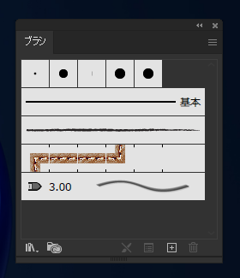
[新規ブラシ]ダイアログが表示されますので、[パターンブラシ]のラジオボタンをクリックしてチェックします。チェック後[OK]ボタンをクリックします。
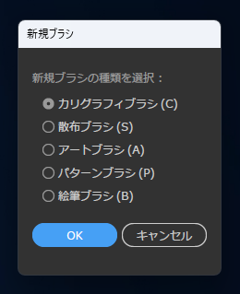
[パターンブラシオプション]のダイアログが表示されます。
コーナースタイルを[自動中央揃え]に変更します。
もう一つのコーナーも[自動中央揃え]に変更します。
コーナーの設定ができました。[OK]ボタンをクリックします。
四角の図形を選択して、ブラシパネルの作成したパターンブラシの項目をクリックします。
パターンブラシが適用されました。はみ出さずに描画できています。
ただし、パターン間の継ぎ目が見えてしまっています。
上記の手順で、はみ出しは防げましたが、デザインによっては、パターンの継ぎ目が見えてしまう問題があります。
パターンの継ぎ目を見えなくしたい場合は、アートブラシを利用する方法があります。
パターンとなる短い線を作成します。また、ブラシパネルを表示します。
パターンとなる線を選択した状態で、ブラシパネル右下の[新規ブラシ]ボタンをクリックします。
[新規ブラシ]ダイアログが表示されます。[アートブラシ]のラジオボタンをクリックしてチェックをつけます。
チェック後[OK]ボタンをクリックしてダイアログを閉じます。
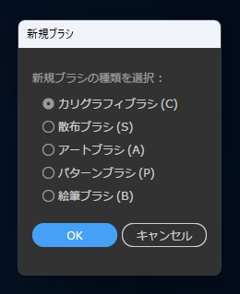
下図の[アートブラシオプション]ダイアログが表示されます。
パターンを伸長する方向を設定します。右側に伸ばしていきたいので、[方向]のエリアの[→]のボタンをクリックします。
方向が右方向に変わりました。[ブラシ伸縮オプション]の設定はデフォルトの[ストロークの長さに合わせて伸縮]を選択します。
設定ができたら[OK]ボタンをクリックします。
アートブラシが追加されました。
四角形を描画して、選択した状態で、ブラシパネルの先ほど追加したアートブラシの項目をクリックします。
アートブラシが適用され、下図の表示になりました。継ぎ目がなくなりますが、パスの末端部分ではうまくつながらない表示になります。
大きなパターンのパターンブラシを小さな図形に適用するとパターンの図形がはみ出してしまう現象の対処法を紹介しました。
